ハードドライブへのアクセスを回復し、ハードドライブを開けないエラーを修正する方法

この記事では、ハードドライブが故障した場合に、アクセスを回復する方法をご紹介します。さあ、一緒に進めていきましょう!
iOS 18では、ユーザーが設定できるFace IDまたはTouch IDを使用してアプリをロックおよび非表示にする機能が提供されました。この機能は、アプリをフォルダー内にロックして非表示にし、そのアプリのロックを解除してアクセスするには認証を必要とします。したがって、ユーザーは、以前の iOS バージョンのように、iPhone 上のアプリケーションを非表示にしたりロックしたりするために他の中間方法を必要としません。 iOS 18 でアプリをロックおよび非表示にする手順は次のとおりです。
iOS 18でFaceIDを使ってアプリを非表示にする方法
ステップ1:
ロックして非表示にしたいアプリケーションを長押しすると、オプションが表示されます。使用するには Face ID が必要をクリックします。
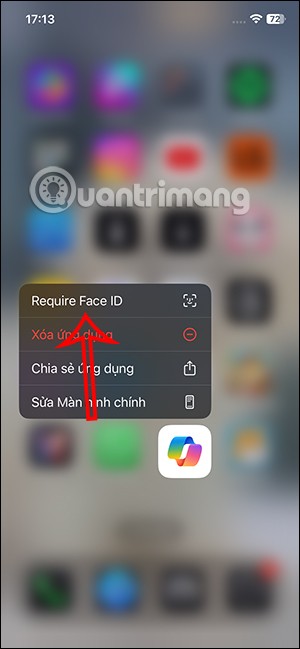
ステップ2:
ここで、 Face ID を使用して iPhone 上のアプリケーションをロックするには「Face ID を要求する」、 Face ID を使用してアプリケーションを非表示にするには「非表示にして Face ID を要求する」の 2 つのオプションが表示されます。
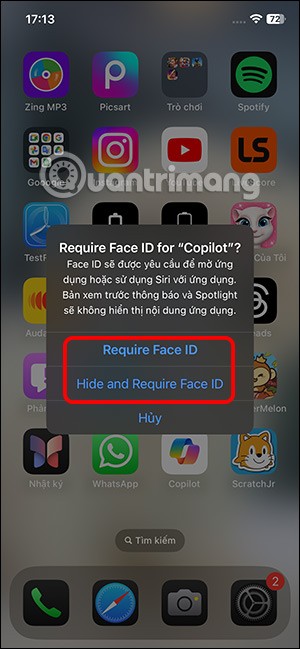
その後すぐに、iPhone でアプリケーションをロックできるようにFace ID の認証を求められます。
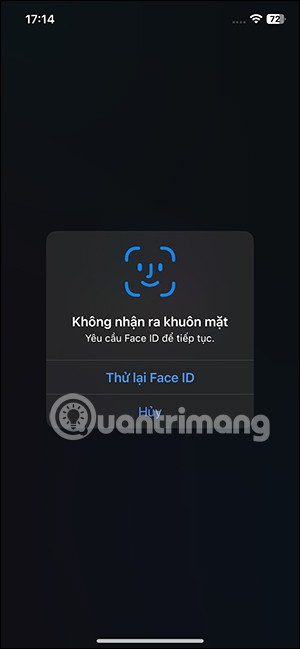
iOS 18 で Face ID を使用してアプリをロックすると、通知、検索、Spotlight にアプリ情報が表示されなくなります。そのため、アプリケーションの情報を誰も見ることができず、コンテンツがより安全になります。ただし、あるアプリのコンテンツを別のアプリに表示するには、Face ID 認証が必要です。
アプリケーションを開くには、顔をスキャンするだけです。
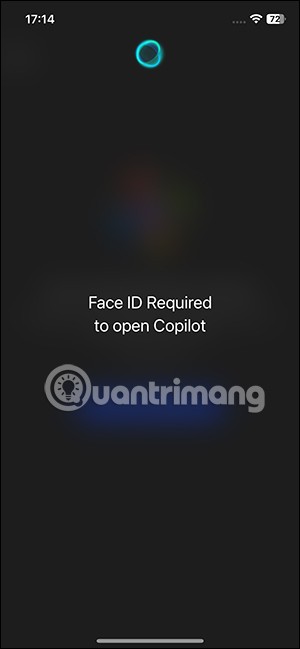
ステップ3:
「非表示にして Face ID を要求」を選択して アプリを非表示にすると、アプリは iPhone のアプリ ライブラリ内の隠しフォルダーに保存されます。通知が図のように表示されるので、「アプリを非表示」をクリックしてアプリケーションを非表示にします。

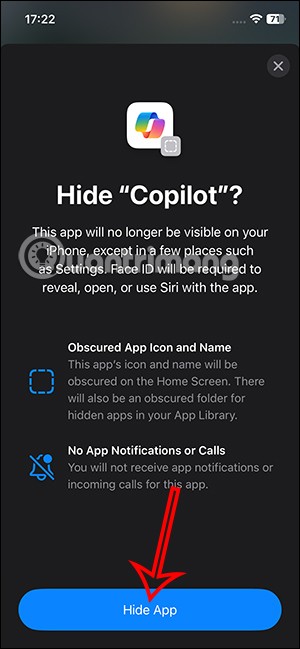
アプリはホーム画面やアプリライブラリには表示されず、隠しフォルダからのみアクセスできるようになります。
アプリ ライブラリにアクセスし、下にスクロールすると、以下に示すように、非表示のアプリ フォルダーが表示されます。この隠しフォルダにアクセスするには、Face ID で認証する必要もあります。
iOS 18でアプリのロックを解除して非表示にする方法
ステップ1:
iPhone で Face ID を使用してアプリケーションのみをロックする場合は、ホーム画面でそのアプリケーションを長押しし、 「Face ID を必要としない」を選択します。アプリのロックを解除するには顔認証も必要になります。

ステップ2:
iPhone でアプリを非表示にしたくない場合は、顔認証で非表示のアプリフォルダを開き、中のアプリを確認します。次に、アプリをタップしてオプションを表示します。
「ホーム画面に追加」をクリックすると、アプリケーションが非表示になり、ホーム画面に再度追加されます。


ステップ3:
次に、アプリをホーム画面に再度表示するかどうかを尋ねられるので、「アプリを再表示」をタップし、顔を認証してアプリを再度表示します。

最後に、アプリがホーム画面に表示され、ロックが解除されます。
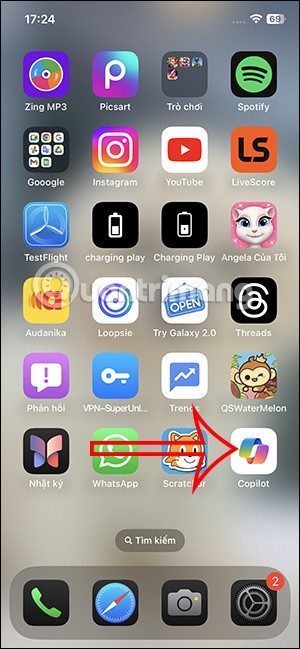
この記事では、ハードドライブが故障した場合に、アクセスを回復する方法をご紹介します。さあ、一緒に進めていきましょう!
一見すると、AirPodsは他の完全ワイヤレスイヤホンと何ら変わりません。しかし、あまり知られていないいくつかの機能が発見されたことで、すべてが変わりました。
Apple は、まったく新しいすりガラスデザイン、よりスマートなエクスペリエンス、おなじみのアプリの改善を伴うメジャーアップデートである iOS 26 を発表しました。
学生は学習のために特定のタイプのノートパソコンを必要とします。専攻分野で十分なパフォーマンスを発揮できるだけでなく、一日中持ち運べるほどコンパクトで軽量であることも重要です。
Windows 10 にプリンターを追加するのは簡単ですが、有線デバイスの場合のプロセスはワイヤレス デバイスの場合とは異なります。
ご存知の通り、RAMはコンピューターにとって非常に重要なハードウェア部品であり、データ処理のためのメモリとして機能し、ノートパソコンやPCの速度を決定づける要因です。以下の記事では、WebTech360がWindowsでソフトウェアを使ってRAMエラーをチェックする方法をいくつかご紹介します。
スマートテレビはまさに世界を席巻しています。数多くの優れた機能とインターネット接続により、テクノロジーはテレビの視聴方法を変えました。
冷蔵庫は家庭ではよく使われる家電製品です。冷蔵庫には通常 2 つの部屋があり、冷蔵室は広く、ユーザーが開けるたびに自動的に点灯するライトが付いていますが、冷凍室は狭く、ライトはありません。
Wi-Fi ネットワークは、ルーター、帯域幅、干渉以外にも多くの要因の影響を受けますが、ネットワークを強化する賢い方法がいくつかあります。
お使いの携帯電話で安定した iOS 16 に戻したい場合は、iOS 17 をアンインストールして iOS 17 から 16 にダウングレードするための基本ガイドを以下に示します。
ヨーグルトは素晴らしい食べ物です。ヨーグルトを毎日食べるのは良いことでしょうか?ヨーグルトを毎日食べると、身体はどう変わるのでしょうか?一緒に調べてみましょう!
この記事では、最も栄養価の高い米の種類と、どの米を選んだとしてもその健康効果を最大限に引き出す方法について説明します。
睡眠スケジュールと就寝時の習慣を確立し、目覚まし時計を変え、食生活を調整することは、よりよく眠り、朝時間通りに起きるのに役立つ対策の一部です。
レンタルして下さい! Landlord Sim は、iOS および Android 向けのシミュレーション モバイル ゲームです。あなたはアパートの大家としてプレイし、アパートの内装をアップグレードして入居者を受け入れる準備をしながら、アパートの賃貸を始めます。
Bathroom Tower Defense Roblox ゲーム コードを入手して、魅力的な報酬と引き換えましょう。これらは、より高いダメージを与えるタワーをアップグレードしたり、ロックを解除したりするのに役立ちます。













